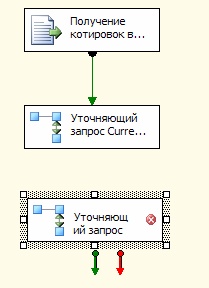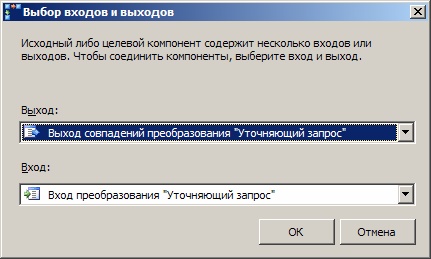|
Здравствуйте! Я прошла 1 лекцию и 1 самостоятельную работу. В конце контрольные вопросы, их надо для как-то ответить или куда-то отослать? |
Заполнение куба при помощи Integration Services
Добавление и настройка преобразования "Уточняющий запрос DataID"
В окне "Панель элементов" перетащите компонент "Уточняющий запрос" в область конструктора "Поток данных". Поместите "Уточняющий запрос" прямо под преобразование "Уточняющий запрос CurrencyID " (рисунок 16.31).
Щелкните преобразование "Уточняющий запрос CurrencyID " и перетащите зеленую стрелку на вновь созданное преобразование "Уточняющий запрос", соединив эти два компонента. В диалоговом окне "Выбор входов и выходов" выберите "Выход совпадений преобразований "Уточняющий запрос"" в раскрывающемся списке "Выход" и нажмите кнопку ОК (рисунок 16.32).
В области конструктора "Поток данных" щелкните элемент "Уточняющий запрос" в только что добавленном преобразовании "Уточняющий запрос" и измените имя на "Уточняющий запрос DataID " (рисунок 16.33).
Дважды щелкните преобразование "Уточняющий запрос DataID ". На вкладке "Общие" выберите "Частичное кэширование" (рисунок 16.34).
На вкладке "Соединение" задайте следующие параметры (рисунок 16.35):
- убедитесь, что в поле "Диспетчер соединений OLE DB " отображается "localhost.AdventureWorksDW";
- в поле "Использовать таблицу или представление" введите или выберите " [dbo].[DimTime] ".
На вкладке "Столбцы" задайте следующие параметры (рисунок 16.36):
- на панели "Доступные входные столбцы" перетяните " CurrencyDate " на панель "Доступные столбцы подстановки" и поместите его на элемент "FullDateAlternateKey";
- в списке "Доступные столбцы подстановки" установите флажок слева от столбца " TimeKey ".
Нажмите OK, чтобы вернуться в область конструктора "Поток данных". Щелкните правой кнопкой мыши преобразование "Уточняющий запрос DateID " и выберите пункт "Свойства".
В окне "Свойства" убедитесь, что свойство "LocaleID" установлено в значение " English (USA) " и свойство " DefaultCodePage " установлено в значение "1252".